
1、分析を開始します
皆さん、こんにちは!最初の 2 つの記事では、主に「jQuery を使用してプラグインを開発する方法」と、手続き型設計とオブジェクト指向設計を組み合わせてプラグインを設計する方法について説明しました。どちらの方法にも、それぞれ長所と短所があります。おい、ナンセンス。あまり言わずに本題へ。実際のレンダリングを直接アップロードします:
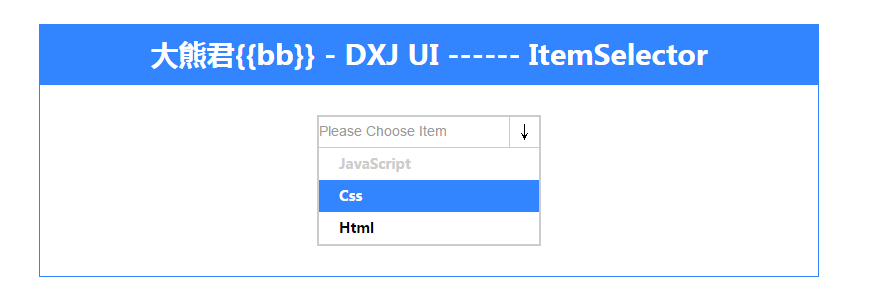
ご覧のとおり、これはドロップダウン メニューのプラグインです。日々の開発では、システムが提供するものはあまり美しくなく、機能が限られているとユーザーに思わせることがあります。
体験フォームとユーザーのインタラクティブ性があまり良くないので、今日はヘイヘイをシミュレートします。以下で詳しく分析してみましょう。
(2)、分析例
(1)、まずこのプラグインが何を行うかを決定します。プラグインの呼び出し方法と構成パラメーターの説明を見てみましょう。次のコード:
「var itemSelector = new itemSelector()」には 2 つのパラメータが含まれています。1 つ目は dom ノード オブジェクトで、2 つ目は「currentText」で選択されたテキスト表示領域のテキストを表します。 「ItemSelector」プラグインについて説明します。
「items」は、テキストの説明やオプション値を含む「ItemSelector」項目のプロパティを含む配列です。「無効」はリスト項目の可視性を表し、0 は表示可能を表し、1 は表示不可を表します。
「change」は選択時の操作コールバック関数を表し、オプションデータはパラメータの形式で返されます。
(2)、関連する機能は何ですか
表示可能なレンダリングは次のとおりです:
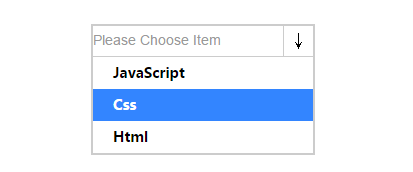
表示できないレンダリングは次のとおりです:
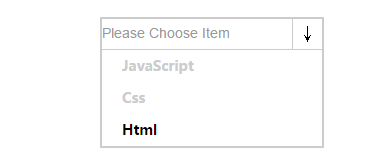
この 2 つの違いは、表示不可能なステータス データは返されず、フローティングしても何の効果もありません。
3)、学習用の完全なコード このコードは、ディレクトリ構造と関連ファイルを含めてテストされています。
(1)、html
コードは次のとおりです:
(3)、「ItemSelector.js」
(四),最後总结
(1)、対象に向かって合理的に分析する機能要求。
(2)、私を構成する方法。(3)、上面の再構築の例、合理的な再構築はどのように行われますか?不要な設計度、刃が余っている、推計される方法は、プログラム化設計と面向きのアイデア設計の組み合わせです。
(4)、次の文章では、「モード」のような関連する機能が検討されており、このプロパティは「1」の場合チェックボックス多選択モードをサポートしており、現在のみダウンロードモードです。ここまではここまでで、その後も引き続き検討を続けますが、この一連の文章を楽しくできるようにすることを望みます。